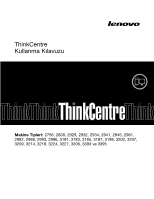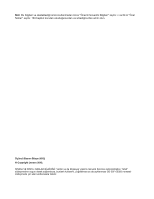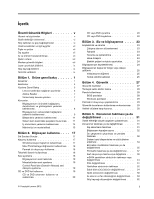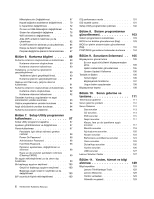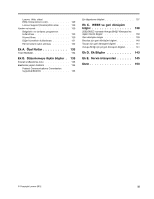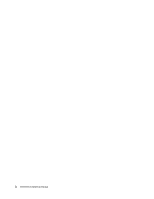Lenovo ThinkCentre M82 (Turkish) User Guide
Lenovo ThinkCentre M82 Manual
 |
View all Lenovo ThinkCentre M82 manuals
Add to My Manuals
Save this manual to your list of manuals |
Lenovo ThinkCentre M82 manual content summary:
- Lenovo ThinkCentre M82 | (Turkish) User Guide - Page 1
ThinkCentre Kullanma Kılavuzu Makine Tipleri: 2756, 2800, 2929, 2932, 2934, 2941, 2945, 2961, 2982, 2988, 2993, 2996, 3181, 3183, 3185, 3187, 3198, 3202, 3207, 3209, 3214, 3218, 3224, 3227, 3306, 3393 ve 3395 - Lenovo ThinkCentre M82 | (Turkish) User Guide - Page 2
başlıklı konuları okuduğunuzdan ve anladığınızdan emin olun. Üçüncü Basım (Mayıs 2012) © Copyright Lenovo 2012. SINIRLI VE KISITLI HAKLAR BİLDİRİMİ: Veriler ya da bilgisayar yazılımı General Services Administration "GSA" sözleşmesine uygun olarak sağlandıysa, bunların kullanımı, çoğaltılması ya da - Lenovo ThinkCentre M82 | (Turkish) User Guide - Page 3
ve DVD ortamının kullanımı ve saklanmas 20 © Copyright Lenovo 2012 CD veya DVD oynatma 20 CD veya DVD kaydetme takma 28 Parola kullanılmas 28 BIOS parolalar 28 Windows parolalar 29 Parmak tirilmesi 51 Yarıiletken sürücünün takılmas 52 Sabit disk sürücüsünün değiştirilmesi . . . . 54 Optik - Lenovo ThinkCentre M82 | (Turkish) User Guide - Page 4
98 Power-On Password 98 Administrator Password 98 Hard Disk BIOS güncelleme hatasından kurtarma . . 104 Bölüm 9. Sorunların önlenmesi . . 105 Bilgisayarınızı güncel tutma 105 En son aygıt sürücülerini bilgisayarınızdan alma 105 İşletim sisteminizin güncellenmesi . . . . . 105 System Update - Lenovo ThinkCentre M82 | (Turkish) User Guide - Page 5
(http://www.lenovo.com 129 Lenovo Support (Destek) Web sitesi . . . . 130 Yardım ve hizmet 130 Belgelerin ve tanılama programının kullanılmas Avrupa Birliği için pil geri dönüşüm bilgileri. . . . 141 Ek D. Ek Bilgiler 143 Ek E. Servis istasyonlari 145 Dizin 153 © Copyright Lenovo 2012 iii - Lenovo ThinkCentre M82 | (Turkish) User Guide - Page 6
iv ThinkCentre Kullanma Kılavuzu - Lenovo ThinkCentre M82 | (Turkish) User Guide - Page 7
görme riskini azaltır. Güvenlik ve Garanti Kılavuzu belgenizi kaybederseniz, http://www.lenovo.com/support adresinde bulunan Lenovo® Support (Destek) Web sitesinden bir PDF sürümünü edinebilirsiniz. Ayrıca, Lenovo Support (Destek) Web sitesinde Güvenlik ve Garanti Kılavuzu belgesini ve bu Kullanma - Lenovo ThinkCentre M82 | (Turkish) User Guide - Page 8
da AC girişinde ya da herhangi bir yerinde aşırı ısınma (örneğin, deforme olmuş plastik) görülen güç bağdaştırıcılarını kullanmayın. Uçlarından birindeki elektrik bağlantılarında aşınma ya da aşırı ısınma görülen ya da herhangi bir şekilde hasarlı görünen güç kablolarını kullanmayın. vi ThinkCentre - Lenovo ThinkCentre M82 | (Turkish) User Guide - Page 9
da başka bir esnek yüzeyin üzerine konulmasıyla bloke edilebilir. Bu aksamları hiçbir şekilde bloke etmeyin, kapatmayın ya da geçersiz kılmayın. © Copyright Lenovo 2012 vii - Lenovo ThinkCentre M82 | (Turkish) User Guide - Page 10
bilgisayarınızdan uzak tutun çünkü bu aletlerin oluşturduğu kuvvetli manyetik alan, monitöre ve sabit disk sürücüsündeki verilere zarar verebilir. Bilgisayarınızın ya da bağlı diğer aygıtların üstüne için, aşağıdaki gibi temel güvenlik önlemlerine her zaman uyun: viii ThinkCentre Kullanma Kılavuzu - Lenovo ThinkCentre M82 | (Turkish) User Guide - Page 11
ınızı temizlemek için yanıcı madde içeren temizleyici maddeler kullanmayın. Temizleyici maddeyi yumuşak bir bez parçasının üzerine püskürtün, daha sonra bilgisayarın yüzeyini silin. © Copyright Lenovo 2012 ix - Lenovo ThinkCentre M82 | (Turkish) User Guide - Page 12
x ThinkCentre Kullanma Kılavuzu - Lenovo ThinkCentre M82 | (Turkish) User Guide - Page 13
özellikleri, belirtimler, Lenovo tarafından sağlanan Core™ i3 mikroişlemci • Intel Core i5 mikroişlemci • Intel Core i7 mikroişlemci • Intel Celeron® mikroişlemci • isteğe bağlı) • SATA (Serial Advanced Technology Attachment) sabit disk sürücüsü • SATA yarıiletken sürücü Not: Bilgisayarınız, SATA - Lenovo ThinkCentre M82 | (Turkish) User Guide - Page 14
yeteneği • Desktop Management Interface (DMI) Desktop Management Interface, Storage Manager, sabit disk performansını artı ı (sabit disk sürücüsü) veya Yönetimi (SM) BIOS'u ve SM yazılımı SM BIOS belirtimi, bir kullanıcı almasını sağlayan BIOS'taki veri yapı Instrumentation, Windows Driver Model için - Lenovo ThinkCentre M82 | (Turkish) User Guide - Page 15
ve göstergelerin yerlerinin belirlenmesi" sayfa: 8 ve "Bilgisayarınızın arkasındaki bağlaçların yerlerinin belirlenmesi" sayfa: 9. Genişletme • Bir adet sabit disk sürücüsü bölmesi • Bir adet optik sürücü bölmesi • Bir adet PCI Express x1 kartı yuvası • Bir adet PCI Express x16 grafik kartı yuvas - Lenovo ThinkCentre M82 | (Turkish) User Guide - Page 16
, Lenovo tarafından bilgisayarınızla uyumlu olduğu belirlenen başka işletim sistemleri olabilir. Bu liste değiştirilebilir. Bir işletim sisteminin uyumlu olup olmadığının ya da uyumluluğunun sınanıp sınanmadığını belirlemek için işletim sistemi satıcısının Web sitesine bakın. 4 ThinkCentre Kullanma - Lenovo ThinkCentre M82 | (Turkish) User Guide - Page 17
Power Manager Güç Denetimleri ThinkVantage Rescue and Recovery® Geliştirilmiş Yedekleme ve Geri Yükleme ThinkVantage System Update Güncelleme ve Sürücüler Communications Utility Web Konferansı View Manager Ekran Düzeni Lenovo Welcome Lenovo Welcome programı, Lenovo ız, sabit disk parolanız - Lenovo ThinkCentre M82 | (Turkish) User Guide - Page 18
ThinkCentre® bilgisayarınıza rahat, esnek ve tam bir güç yönetimi sunar. ThinkVantage Power Manager programını kullanarak, sistem performansıyla güç tasarufu arasındaki en iyi dengeyi korumak için güç ayarlarınızı belirleyebilirsiniz. ThinkVantage Rescue and Recovery ThinkVantage Rescue and Recovery - Lenovo ThinkCentre M82 | (Turkish) User Guide - Page 19
ThinkVantage System Update ThinkVantage System Update programı yazılım paketlerini (ThinkVantage uygulamaları, aygıt sürücüleri, BIOS güncellemeleri itli ipuçlarını bir araya getirir. Ayrıntılı bilgi için bkz. "Lenovo Solution Center" sayfa: 127. Adobe Reader Adobe Reader programı, PDF belgelerini - Lenovo ThinkCentre M82 | (Turkish) User Guide - Page 20
göstergelerin yerlerini belirler. Şekil1. Ön bağlaç, denetim ve gösterge yerleri 1 Optik sürücüyü çıkarma/kapatma düğmesi 2 Açma/kapama düğmesi 3 Sabit disk sürücüsü etkinlik göstergesi 4 Güç göstergesi 5 USB 2.0 bağlacı (USB kapısı 2) 6 Mikrofon bağlacı 7 Kulaklık bağlacı 8 USB 2.0 bağlacı (USB - Lenovo ThinkCentre M82 | (Turkish) User Guide - Page 21
Bilgisayarınızın arkasındaki bağlaçların yerlerinin belirlenmesi Şekil 2 "Arka bağlaç yerleri" sayfa: 9 içinde bilgisayarınızın arkasındaki bağlaçların yerleri gösterilmektedir. Bilgisayarınızın arkasındaki bazı bağlaçlar kabloları bilgisayarınızda nereye takacağınızı belirlemenize yardımcı olmak - Lenovo ThinkCentre M82 | (Turkish) User Guide - Page 22
2.0 bağlacı USB 3.0 bağlacı VGA monitör bağlacı Açıklama Yüksek performanslı bir monitörü, bir direct-drive (doğrudan bağlı) monitörü ya da DisplayPort bağlacını kullanan diğer aygıtları bağlamak için kullanılır. LAN diğer aygıtları bağlamak için kullanılır. 10 ThinkCentre Kullanma Kılavuzu - Lenovo ThinkCentre M82 | (Turkish) User Guide - Page 23
çeve 7 Sistem fanı düzeneği 8 İç hoparlör (bazı modellerde takılıdır) 9 Kapak bağlantısı anahtarı (İzinsiz giriş anahtarı) (bazı modellerde takılıdır) 10 Sabit disk sürücüsü (veya yarıiletken sürücü) 11 PCI kart (bazı modellerde bulunur) 12 Isı alıcı ve fan kanalı Sistem kartı üzerindeki parçalar - Lenovo ThinkCentre M82 | (Turkish) User Guide - Page 24
15 Güç fanı bağlacı 16 Ön panel bağlacı (ışık göstergelerini ve açma/kapama düğmesini bağlamak için) 17 Clear CMOS / Recovery atlama kablosu 18 Ön USB bağlacı 1 (ön çerçevede USB kapısı 1 ve 2'nin bağlanması için) 19 Pil 20 Ön bağlacı) 30 PS/2 klavye ve fare bağlacı 12 ThinkCentre Kullanma Kılavuzu - Lenovo ThinkCentre M82 | (Turkish) User Guide - Page 25
ğlaçları) 14 eSATA bağlacı 15 Güç fanı bağlacı 16 Ön panel bağlacı (ışık göstergelerini ve açma/kapama düğmesini bağlamak için) 17 Clear CMOS / Recovery atlama kablosu 18 Ön USB bağlacı 1 (ön çerçevede USB kapısı 1 ve 2'nin bağlanması için) 19 Pil 20 Ön USB bağlacı 2 (ek USB aygıtlar - Lenovo ThinkCentre M82 | (Turkish) User Guide - Page 26
- Optik sürücü bölmesi (optik sürücü takılı şekilde) 2 Bölme 2 - Kart okuyucu sürücü bölmesi ya da mSATA yarıiletken sürücü bölmesi 3 Bölme 3 - SATA sabit disk sürücüsü bölmesi (3,5 inçlik bir sabit disk sürücüsü veya 2,5 inçlik bir yarıiletken sürücü takılı olarak) 14 ThinkCentre Kullanma Kılavuzu - Lenovo ThinkCentre M82 | (Turkish) User Guide - Page 27
Makine tipi ve model etiketi Makine tipi ve model etiketi bilgisayarınızı tanımlar. Yardım için Lenovo'ya başvurduğunuzda, makine tipi ve model bilgileri, teknisyenlerin bilgisayarınızı tanımlamasına ve daha hızlı hizmet vermesine yardımcı olur. Aşağıda makine tipi - Lenovo ThinkCentre M82 | (Turkish) User Guide - Page 28
16 ThinkCentre Kullanma Kılavuzu - Lenovo ThinkCentre M82 | (Turkish) User Guide - Page 29
"Kurtarma ortamının oluşturulması" sayfa: 89. Ayrıca sabit disk arızalandığında Lenovo Müşteri Destek Merkezi'nden Ürün Kurtarma diskleri sipariş edebilirsiniz. Müşteri Sistemi hakkında nereden yardım alabilirim? Windows Help and Support (Windows Yardım ve Destek) bilgi sistemi, bilgisayarınızı en - Lenovo ThinkCentre M82 | (Turkish) User Guide - Page 30
klatarak veya Esc tuşuna basarak kapatabilirsiniz. Mavi ThinkVantage düğmesinin kullanılması Bazı klavyelerde, Lenovo'nun sağladığı bilgi merkezini ve kapsamlı bir yerleşik yardımı açmak için kullanabilece ılı olan yüksek performanslı bir ses bağdaştırıcısı bulunur. 18 ThinkCentre Kullanma Kılavuzu - Lenovo ThinkCentre M82 | (Turkish) User Guide - Page 31
lacı ve Mikrofon bağlacı. Bazı modellerde güç verilmeyen stereo hoparlörlerin (bir ac güç kaynağı gerektirmeyen hoparlörler) takılması için dördüncü bir ınızda bir DVD sürücüsü varsa, sürücü, DVD-ROM diskleri, DVD-R diskleri, DVD-RAM diskleri, DVD-RW diskleri ve CD-ROM diskler, CD-RW diskler, CD-R - Lenovo ThinkCentre M82 | (Turkish) User Guide - Page 32
Bilgisayarınızda bir kaydedilebilir DVD sürücüsü varsa, CD veya DVD'ler kaydetmek için sürücüyü kullanabilirsiniz. Bir CD veya DVD kaydetmek için aşağıdakileri işlemleri gerçekleştirin: 20 ThinkCentre Kullanma Kılavuzu - Lenovo ThinkCentre M82 | (Turkish) User Guide - Page 33
1. Start (Başlat) ➙ All Programs (Tüm Programlar) ➙ Corel DVD MovieFactory Lenovo Edition öğelerini tıklatın. 2. Ekrandaki yönergeleri izleyin. Corel DVD MovieFactory programını kullanmayla ilgili ayrıntılı bilgi için programın yardım sistemine bakın. Ayrıca CD ve veri - Lenovo ThinkCentre M82 | (Turkish) User Guide - Page 34
22 ThinkCentre Kullanma Kılavuzu - Lenovo ThinkCentre M82 | (Turkish) User Guide - Page 35
çalışma alanınızı ayarlama, bilgisayar donanımınızı ayarlama ve sağlıklı çalışma alışkanlıklarını hayata geçirmeyle ilgili bilgiler verilmektedir: Lenovo, engelli kullanıcıların bilgi ve teknolojiye daha kolay erişmesi için çalışmalar yürütmektedir. Sonuç olarak aşağıdaki bilgilerde, duyma, görme ve - Lenovo ThinkCentre M82 | (Turkish) User Guide - Page 36
daştırıcıları" sayfa: vi. Bilgisayarınızın kaydettirilmesi Bilgisayarınızı kaydederken, Lenovo'nun bir geri çağırma ya da diğer ciddi bir kurabilmesi için bilgiler bir veritabanına girilir. Bilgisayarınızı Lenovo'ya kaydettirdikten sonra yardım için Lenovo'yu aradığınızda daha hızlı hizmet alırsınız. - Lenovo ThinkCentre M82 | (Turkish) User Guide - Page 37
ıktan sonra program otomatik olarak başlar. Bilgisayarınızı kaydettirmek için ekrandaki yönergeleri izleyin. • Bilgisayarınızı kaydettirmek için http://www.lenovo.com/register adresine gidin ve ekrandaki yönergeleri izleyin. Bilgisayarınızı başka bir bölge veya ülkeye götürme Bilgisayarınızı başka - Lenovo ThinkCentre M82 | (Turkish) User Guide - Page 38
26 ThinkCentre Kullanma Kılavuzu - Lenovo ThinkCentre M82 | (Turkish) User Guide - Page 39
parmak izi okuyucu bulunabilir. Parmak izinizi kaydetmek ve önceden Açılış Parolası, Sabit Disk Parolası veya her ikisiyle de ilişkilendirmek yoluyla, parola yazmadan, parmağınızı korumaya yönelik şifreleme anahtarlarını depolayan bir güvenlik şifreleme işlemcisidir. © Copyright Lenovo 2012 27 - Lenovo ThinkCentre M82 | (Turkish) User Guide - Page 40
şik kablo kilidi siparişi verebilirsiniz: http://www.lenovo.com/support Şekil8. Tümleşik kablo kilidi Parola kullanılması Bilgisayarınızın izinsiz kullanımını engellemeye yardımcı olmak için Microsoft Windows işletim sistemi veya bilgisayarınızın BIOS'u vasıtasıyla bir dizi parola ayarlayabilirsiniz - Lenovo ThinkCentre M82 | (Turkish) User Guide - Page 41
geçerli bir parola girmeniz istenir. Ek bilgi için bkz. "Hard Disk Password" sayfa: 98. • Administrator Password: Bir Yönetici Parolası belirlenmesi Setup alt menüsü aşağıdaki seçenekleri sunar: • Preboot Authentication: BIOS'a erişmek için parmak izi okuyucunun kimlik doğrulamasını etkinleştirir - Lenovo ThinkCentre M82 | (Turkish) User Guide - Page 42
yardımcı olmak amacıyla bilgisayarınız önceden kurulmuş bir virüse karşı koruma programına sahiptir. Lenovo, virüse karşı koruma yazılımının tam sürümünü, bilgisayarınızda 30 günlük ücretsiz abonelik seçeneği , virüse karşı koruma yazılımınızın yardım sistemine bakın. 30 ThinkCentre Kullanma Kılavuzu - Lenovo ThinkCentre M82 | (Turkish) User Guide - Page 43
yapabilirsiniz. Uyarı: "Önemli Güvenlik Bilgileri" sayfa: v bölümünü okuyup anlamadan bilgisayarınızı açmayın ya da onarmaya kalkışmayın. Notlar: 1. Yalnızca Lenovo tarafından sağlanan bilgisayar parçalarını kullanın. 2. Bir aksamı takarken ya da değiştirirken, aksamla birlikte gelen yönergelerle - Lenovo ThinkCentre M82 | (Turkish) User Guide - Page 44
ıtları ve bilgisayarı kapatın. Daha sonra, tüm güç kablolarının fişlerini prizlerden çıkarın ve bilgisayara bağlı tüm kabloları çıkarın. 2. Bilgisayarın kapağını açın. Bkz. "Bilgisayarın kapağını açma" sayfa: 32. 32 ThinkCentre Kullanma Kılavuzu - Lenovo ThinkCentre M82 | (Turkish) User Guide - Page 45
3. Ön çerçeveyi, üzerindeki üç plastik parçayı serbest bırakıp dışarı doğru çevirerek bilgisayardan çıkarın. Şekil10. Ön çerçeveyi çıkarma Bölüm 5. Donanımın takılması ya da değiştirilmesi 33 - Lenovo ThinkCentre M82 | (Turkish) User Guide - Page 46
çıkarılması ve yeniden takılması" sayfa: 32. 4. Isı alıcı fan kanalını çıkarın. Bkz. "Isı alıcının ve fan düzeneğinin değiştirilmesi" sayfa: 59. 5. Sabit disk sürücüsünü çıkarın. Bkz. "Sabit disk sürücüsünün değiştirilmesi" sayfa: 54. 34 ThinkCentre Kullanma Kılavuzu - Lenovo ThinkCentre M82 | (Turkish) User Guide - Page 47
: 32. 4. Isı alıcı fan kanalını çıkarın. Bkz. "Isı alıcının ve fan düzeneğinin değiştirilmesi" sayfa: 59. 5. Sabit disk sürücüsünü çıkarın. Bkz. "Sabit disk sürücüsünün değiştirilmesi" sayfa: 54. 6. Bellek yuvalarına erişmek için optik sürücü bölmesini yukarı doğru döndürün. Bkz. "Optik sürücünün de - Lenovo ThinkCentre M82 | (Turkish) User Guide - Page 48
ın. Şekil12. Bellek modülünü çıkarma • Bir bellek modülü takıyorsanız, bellek modülünü takmak istediğiniz bellek yuvasının tutma kelepçelerini açın. Şekil13. Tutma kelepçelerini açma 36 ThinkCentre Kullanma Kılavuzu - Lenovo ThinkCentre M82 | (Turkish) User Guide - Page 49
10. Yeni bellek modülünü bellek yuvasının üzerine yerleştirin. Bellek modülündeki girintinin 1 sistem kartındaki yuva anahtarıyla 2 doğru şekilde hizalandığından emin olun. Bellek modülünü, tutma kelepçeleri kapanıncaya kadar yuvanın içine doğru düz olarak itin. Şekil14. Bellek modülü takma Daha - Lenovo ThinkCentre M82 | (Turkish) User Guide - Page 50
bağdaştırıcı kartı tutma mandalına 1 gösterildiği biçimde bastırın. Kartı kavrayın ve yavaşça çekerek yuvadan çıkarın. 5. Yeni PCI kartı statik korumalı paketinden çıkarın. 38 ThinkCentre Kullanma Kılavuzu - Lenovo ThinkCentre M82 | (Turkish) User Guide - Page 51
6. Yeni kartı, sistem kartındaki uygun kart yuvasına takın ve kart tutucusunu kapalı konuma döndürün. Bkz. "Sistem kartı üzerindeki parçaların bulunması" sayfa: 11. Şekil16. PCI kartının takılması Daha sonra yapılacaklar: • Başka bir donanımla çalışmak için uygun bölüme gidin. • Takma ya da değiş - Lenovo ThinkCentre M82 | (Turkish) User Guide - Page 52
ğini gövdeye sabitleyin. Sonra, destekteki vida deliğini gövdedeki karşılık gelen delikle hizalamak için desteği sola doğru itin. Şekil17. Kart okuyucunun takılması 40 ThinkCentre Kullanma Kılavuzu - Lenovo ThinkCentre M82 | (Turkish) User Guide - Page 53
7. Kart okuyucu desteğini gövdeye sabitlemek için vidayı takın. Şekil18. Kart okuyucuyu sabitleyen vidayı takma 8. Kart okuyucu kablosunu sistem kartındaki USB bağlaçlarından birine bağlayın. Bkz. "Sistem kartı üzerindeki parçaların bulunması" sayfa: 11. 9. Optik sürücü bölmesini, yerine oturuncaya - Lenovo ThinkCentre M82 | (Turkish) User Guide - Page 54
ı çıkarma. Daha sonra, arızalı kart okuyucuyu desteğinden çıkarın. 8. Yeni bir kart okuyucusunu desteğe takın ve kart okuyucusunu desteğe sabitleyen iki vidayı takın. 42 ThinkCentre Kullanma Kılavuzu - Lenovo ThinkCentre M82 | (Turkish) User Guide - Page 55
9. Kart okuyucu desteğini gövdeye sabitleyin. Sonra, destekteki vida deliğini gövdedeki karşılık gelen delikle hizalamak için desteği sola doğru itin. Şekil21. Kart okuyucunun takılması Bölüm 5. Donanımın takılması ya da değiştirilmesi 43 - Lenovo ThinkCentre M82 | (Turkish) User Guide - Page 56
: 44. Değiştirme için bkz. "mSATA yarıiletken sürücünün değiştirilmesi" sayfa: 47. mSATA yarıiletken sürücünün takılması mSATA yarıiletken sürücüyü takmak için aşağıdakileri yapın: 44 ThinkCentre Kullanma Kılavuzu - Lenovo ThinkCentre M82 | (Turkish) User Guide - Page 57
1. Sürücülerdeki tüm ortamları çıkarın ve bağlı tüm aygıtları ve bilgisayarı kapatın. Daha sonra, tüm güç kablolarının fişlerini prizlerden çıkarın ve bilgisayara bağlı tüm kabloları çıkarın. 2. Bilgisayarın kapağını açın. Bkz. "Bilgisayarın kapağını açma" sayfa: 32. 3. Ön çerçeveyi çıkarın. Bkz. - Lenovo ThinkCentre M82 | (Turkish) User Guide - Page 58
Şekil25. mSATA yarıiletken sürücü depolama dönüştürücüsünün takılması 8. mSATA yarıiletken sürücü depolama dönüştürücüsünü gövdeye sabitlemek için vidayı takın. 46 ThinkCentre Kullanma Kılavuzu - Lenovo ThinkCentre M82 | (Turkish) User Guide - Page 59
Şekil26. mSATA yarıiletken sürücü depolama dönüştürücüsünü sabitleyen vidanın takılması 9. Sinyal ve elektrik kablolarını mSATA yarıiletken sürücüye takın. 10. Optik sürücü bölmesini, yerine oturuncaya kadar, aşağı doğru döndürün. 11. Ön çerçeveyi yeniden takın. Bkz. "Ön çerçevenin çıkarılması ve - Lenovo ThinkCentre M82 | (Turkish) User Guide - Page 60
Şekil27. mSATA yarıiletken sürücü depolama dönüştürücüsünün çıkarılması 8. mSATA yarıiletken sürücüyü sabitleyen iki vidayı depolama dönüştürücüsünden çıkarın. Şekil28. mSATA yarıiletken sürücüyü sabitleyen vidaların çıkarılması 48 ThinkCentre Kullanma Kılavuzu - Lenovo ThinkCentre M82 | (Turkish) User Guide - Page 61
9. mSATA yarıiletken sürücüyü depolama dönüştürücüsündeki mini PCI Express'ten çıkarın. Şekil29. mSATA yarıiletken sürücünün çıkarılması 10. Yeni bir mSATA yarıiletken sürücü takmak için mSATA yarıiletken sürücüyü depolama dönüştürücüsündeki mini PCI Express yuvasına takın ve ardından mSATA yarı - Lenovo ThinkCentre M82 | (Turkish) User Guide - Page 62
dönüştürücüsünü gövdeye takın. Sonra, dönüştürücüdeki vida deliğini gövdedeki karşılık gelen delikle hizalamak için dönüştürücüyü sola doğru itin. Şekil32. mSATA yarıiletken sürücü depolama dönüştürücüsünün takılması 50 ThinkCentre Kullanma Kılavuzu - Lenovo ThinkCentre M82 | (Turkish) User Guide - Page 63
13. mSATA yarıiletken sürücü depolama dönüştürücüsünü gövdeye sabitlemek için vidayı takın. Şekil33. Depolama dönüştürücüsünü sabitleyen vidanın takılması 14. Sinyal ve elektrik kablolarını mSATA yarıiletken sürücüye takın. 15. Optik sürücü bölmesini, yerine oturuncaya kadar, aşağı doğru döndürün. - Lenovo ThinkCentre M82 | (Turkish) User Guide - Page 64
Güvenlik Bilgileri" sayfa: v bölümünü okuyup anlamadan bilgisayarınızı açmayın ya da onarmaya kalkışmayın. Bu bölümde, 2,5 inçlik yarıiletken sürücünün 3,5 inç'lik sabit disk sürücüsü desteğine takılmasına ilişkin yönergeler yer almaktadır. Yarıiletken sürücüyü takmak için, aşağıdakileri yapın: 52 - Lenovo ThinkCentre M82 | (Turkish) User Guide - Page 65
ya takılması 2. Bağdaştırıcılı yarıiletken sürücüyü 3,5 inçlik sabit disk sürücüsü desteğine takmak için desteği esnetin ve desteğin üzerindeki 1 daki deliklerle hizalayın. Şekil37. Bağdaştırıcılı yarıiletken sürücünün sabit disk sürücüsü desteğine takılması 3. Sinyal ve elektrik kablolarını yar - Lenovo ThinkCentre M82 | (Turkish) User Guide - Page 66
Sabit disk sürücüsü desteğinin tutamacını çekin ve ardından sabit disk sürücüsü desteğini optik sürücü bölmesinden yukarı kaldırın. Şekil38. Sabit disk sürücüsünü çıkarma 5. Sabit disk sürücüsünü gövdeden tamamen çıkarmak için sinyal ve güç kablolarını sabit disk sürücüsünden çıkarın. 54 ThinkCentre - Lenovo ThinkCentre M82 | (Turkish) User Guide - Page 67
esnetin ve desteğin üzerindeki 1 , 2 , 4 ve 5 numaralı iğneleri, sabit disk sürücüsündeki karşılık gelen deliklerle hizalayın. Önemli: Sabit disk sürücüsünün altındaki devre kartına 3 dokunmayın. 8. Sinyal ve güç kablolarını yeni sabit disk sürücüsüne bağlayın. Bölüm 5. Donanımın takılması ya da de - Lenovo ThinkCentre M82 | (Turkish) User Guide - Page 68
çıkarın. 2. Bilgisayarın kapağını açın. Bkz. "Bilgisayarın kapağını açma" sayfa: 32. 3. Ön çerçeveyi çıkarın. Bkz. "Ön çerçevenin çıkarılması ve yeniden takılması" sayfa: 32. 4. Sabit disk sürücüsünü çıkarın. Bkz. "Sabit disk sürücüsünün değiştirilmesi" sayfa: 54. 56 ThinkCentre Kullanma Kılavuzu - Lenovo ThinkCentre M82 | (Turkish) User Guide - Page 69
5. Optik sürücü bölmesini yukarı doğru döndürmek için mavi tutma kelepçesini bastırın. Şekil41. Optik sürücü bölmesini döndürme 6. Optik sürücünün arkasından sinyal ve güç kablolarını çıkarın. Bölüm 5. Donanımın takılması ya da değiştirilmesi 57 - Lenovo ThinkCentre M82 | (Turkish) User Guide - Page 70
ğinin arkasından dışarı doğru kaydırın. Şekil42. Eski optik sürücüyü çıkarma 8. Optik sürücü desteğini, yeni optik sürücünün yanına takın. Şekil43. Optik sürücü desteğini takma 58 ThinkCentre Kullanma Kılavuzu - Lenovo ThinkCentre M82 | (Turkish) User Guide - Page 71
9. Yeni optik sürücüyü yerine oturuncaya kadar sürücü bölmesinin içine doğru kaydırın. Şekil44. Yeni bir optik sürücüyü takma 10. Sinyal ve güç kablolarını optik sürücünün arkasına takın. Daha sonra yapılacaklar: • Başka bir donanımla çalışmak için uygun bölüme gidin. • Takma ya da değiştirme iş - Lenovo ThinkCentre M82 | (Turkish) User Guide - Page 72
şlemciden çıkarmak için hafifçe döndürmeniz gerekebilir. b. Isı alıcıyı ve fan düzeneğini tutarken, ısı alıcı ve fan düzeneğinin altındaki termal yağa dokunmayın. 60 ThinkCentre Kullanma Kılavuzu - Lenovo ThinkCentre M82 | (Turkish) User Guide - Page 73
6. Soğutma radyatörü fan kanalını sabitleyen iki plastik tutma kelepçesini dışarı doğru döndürün. Daha sonra ısı alıcı fan kanalını arızalı ısı alıcı ve fan düzeneğinden kaldırın. Şekil46. Isı alıcı fan kanalının çıkarılması 7. Yeni ısı alıcıyı ve fan düzeneğini sistem kartının üzerine yerleştirin; - Lenovo ThinkCentre M82 | (Turkish) User Guide - Page 74
ır. Güç kablosunu çıkardıktan sonra bilgisayarınızda hareketli parça kalmaz, ancak güvenliğiniz ve uygun UL (Underwriters Laboratories) onayı için aşağıdaki uyarılar gereklidir. DİKKAT: 62 ThinkCentre Kullanma Kılavuzu - Lenovo ThinkCentre M82 | (Turkish) User Guide - Page 75
ın kapağını açın. Bkz. "Bilgisayarın kapağını açma" sayfa: 32. 3. Ön çerçeveyi çıkarın. Bkz. "Ön çerçevenin çıkarılması ve yeniden takılması" sayfa: 32. 4. Sabit disk sürücüsünü çıkarın. Bkz. "Sabit disk sürücüsünün değiştirilmesi" sayfa: 54. Bölüm 5. Donanımın takılması ya da değiştirilmesi 63 - Lenovo ThinkCentre M82 | (Turkish) User Guide - Page 76
5. Soğutma radyatörü fan kanalını sabitleyen iki plastik tutma kelepçesini dışarı doğru döndürün ve ardından soğutma radyatörü fan kanalını kaldırarak gövdeden çıkarın. Şekil48. Isı alıcı fan kanalının çıkarılması 64 ThinkCentre Kullanma Kılavuzu - Lenovo ThinkCentre M82 | (Turkish) User Guide - Page 77
6. Optik sürücüyü yukarı doğru döndürün ve güç kaynağı düzeneği kablolarını, tüm sürücülerden ve sistem kartındaki güç bağlaçlarından ( 1 , 2 ve 3 ) çıkarın. Şekil49. Sistem kartı üzerindeki güç bağlaçları Not: Güç kaynağı düzeneği kablolarını, kabloları gövdeye sabitleyen bazı kablo kelepçelerinden - Lenovo ThinkCentre M82 | (Turkish) User Guide - Page 78
gelecek şekilde gövdenin içine yerleştirin. Ardından, yeni güç kaynağı düzeneğini yerine sabitlemek için üç vidayı takın. Not: Yalnızca Lenovo tarafından gönderilen vidaları kullanın. Şekil51. Güç kaynağı düzeneğinin takılması 10. Yeni güç kaynağı düzeneği kablolarını tüm sürücülere ve sistem kart - Lenovo ThinkCentre M82 | (Turkish) User Guide - Page 79
11. Isı alıcı fan kanalını, yerine oturuncaya kadar alçaltın ve ısı alıcı ve fan düzeneğinin üzerine yerleştirin. Şekil52. Isı alıcı fan kanalının takılması Daha sonra yapılacaklar: • Başka bir donanımla çalışmak için uygun bölüme gidin. • Değiştirme işlemini tamamlamak için bkz. "Parçaları değiş - Lenovo ThinkCentre M82 | (Turkish) User Guide - Page 80
şim 6. Mikroişlemciyi yukarı kaldırarak mikroişlemci yuvasından çıkarın. Şekil54. Mikroişlemciyi çıkarma Notlar: a. Mikroişlemciniz ve yuvanız burada gösterilenden farklı olabilir. 68 ThinkCentre Kullanma Kılavuzu - Lenovo ThinkCentre M82 | (Turkish) User Guide - Page 81
b. Mikroişlemcinin yuva içindeki yönünü not edin. Mikroişlemcinin bir köşesinde bulunan küçük üçgene 1 ya da mikroişlemcinin üzerindeki çentiklere 2 dikkat edebilirsiniz. Bu, yeni mikroişlemci sistem kartına takılırken önemlidir. c. Mikroişlemcinin yalnızca yanlarına dokunun. Alttaki temas noktaları - Lenovo ThinkCentre M82 | (Turkish) User Guide - Page 82
kartındaki kapak bağlantısı anahtarı kablosunu kapak bağlantısı anahtarı bağlacından ayırın. Bkz. "Sistem kartı üzerindeki parçaların bulunması" sayfa: 11. 70 ThinkCentre Kullanma Kılavuzu - Lenovo ThinkCentre M82 | (Turkish) User Guide - Page 83
6. Kapak bağlantısı anahtarını sabitleyen vidayı sökün ve kapak bağlantısı anahtarını gövdeden çıkarın. Şekil57. Kapak bağlantısı anahtarını çıkarma 7. Yeni kapak bağlantısı anahtarını, vida deliği gövdedeki karşılık gelen delikle hizalanacak şekilde gövdeye yerleştirin. Bölüm 5. Donanımın takılması - Lenovo ThinkCentre M82 | (Turkish) User Guide - Page 84
kalkışmayın. Bu bölümde, iç hoparlörün değiştirilmesiyle ilgili yönergeler yer alır. Not: İç hoparlör yalnızca bazı modellerde bulunur. İç hoparlörü değiştirmek için aşağıdakileri yapın: 72 ThinkCentre Kullanma Kılavuzu - Lenovo ThinkCentre M82 | (Turkish) User Guide - Page 85
1. Daha sonra, bilgisayarı kapatın ve tüm güç kablolarını elektrik prizlerinden çıkarın. 2. Bilgisayarın kapağını açın. Bkz. "Bilgisayarın kapağını açma" sayfa: 32. 3. Ön çerçeveyi çıkarın. Bkz. "Ön çerçevenin çıkarılması ve yeniden takılması" sayfa: 32. 4. İç hoparlörü bulun. Bkz. "Bileşenlerin - Lenovo ThinkCentre M82 | (Turkish) User Guide - Page 86
, ön ses ve USB düzeneğinin değiştirilmesi ile ilgili yönergeler yer alır. Ön ses ve USB düzeneğini değiştirmek için aşağıdakileri gerçekleştirin: 74 ThinkCentre Kullanma Kılavuzu - Lenovo ThinkCentre M82 | (Turkish) User Guide - Page 87
1. Sürücülerdeki tüm ortamları çıkarın ve bağlı tüm aygıtları ve bilgisayarı kapatın. Daha sonra, tüm güç kablolarının fişlerini prizlerden çıkarın ve bilgisayara bağlı tüm kabloları çıkarın. 2. Bilgisayarın kapağını açın. Bkz. "Bilgisayarın kapağını açma" sayfa: 32. 3. Ön çerçeveyi çıkarın. Bkz. - Lenovo ThinkCentre M82 | (Turkish) User Guide - Page 88
düzeneğini bulun. Bkz. "Bileşenlerin yerlerinin belirlenmesi" sayfa: 11. 5. Sabit disk sürücüsünü çıkarın. Bkz. "Sabit disk sürücüsünün değiştirilmesi" sayfa: 54. 6. Optik sürücü bölmesini yukarı doğru dönd lastik parça vardır. Şekil62. Sistem fan düzeneğini çıkarma 76 ThinkCentre Kullanma Kılavuzu - Lenovo ThinkCentre M82 | (Turkish) User Guide - Page 89
ndürün. Isı alıcı fan kanalını yeniden takın. Bkz. "Isı alıcının ve fan düzeneğinin değiştirilmesi" sayfa: 59. 13. Sabit disk sürücüsünü yeniden takın. Bkz. "Sabit disk sürücüsünün değiştirilmesi" sayfa: 54. 14. Ön çerçeveyi yeniden takın. Bkz. "Ön çerçevenin çıkarılması ve yeniden takılması" sayfa - Lenovo ThinkCentre M82 | (Turkish) User Guide - Page 90
desteklemek için WiFi bağdaştırıcı kartındaki Bluetooth bağlacını, sistem kartındaki ön USB bağlacına bağlar. 4. PCI kart tutucusunu açık konumuna döndürün. 78 ThinkCentre Kullanma Kılavuzu - Lenovo ThinkCentre M82 | (Turkish) User Guide - Page 91
5. Takılı olan WiFi bağdaştırıcı kartını kavrayın ve yavaşça çekerek yuvadan dışarı çıkarın. Şekil65. WiFi bağdaştırıcı kartının çıkarılması Not: Kart yuvaya sıkıca oturur. Gerekirse, kart yuvasından çıkarılıncaya kadar, kartı her iki tarafını biraz hareket ettirin. WiFi kart modülünün çıkarılması - Lenovo ThinkCentre M82 | (Turkish) User Guide - Page 92
modülü mini PCI Express yuvasından çıkarın. Şekil68. WiFi kart modülünün çıkarılması WiFi birimlerinin takılması WiFi birimlerini takmak için aşağıdaki işlemleri yapın: 80 ThinkCentre Kullanma Kılavuzu - Lenovo ThinkCentre M82 | (Turkish) User Guide - Page 93
1. WiFi kart modülünü mini PCI Express yuvasına takın ve ardından WiFi kart modülünü WiFi bağdaştırıcı kartına sabitlemek için iki vidayı takın. Şekil69. WiFi kart modülünün takılması 2. Ön anten kablosunu ve arka anten kablosunu WiFi kart modülüne bağlayın. Şekil70. WiFi anten kablolarının bağ - Lenovo ThinkCentre M82 | (Turkish) User Guide - Page 94
antenini, bilgisayarın arkasında takılı olan arka WiFi anten kablosu bağlacına takın. 3. Arka antenin açısını, antenin yanlışlıkla kırılması riskini azaltacak şekilde ayarlayın. 82 ThinkCentre Kullanma Kılavuzu - Lenovo ThinkCentre M82 | (Turkish) User Guide - Page 95
Şekil72. Arka WiFi anteninin takılması Daha sonra yapılacaklar: • Başka bir donanımla çalışmak için uygun bölüme gidin. • Takma ya da değiştirme işlemini tamamlamak için bkz. "Parçaları değiştirme işleminin tamamlanması" sayfa: 87. Arka WiFi anteninin çıkarılması Arka WiFi antenini çıkarmak için - Lenovo ThinkCentre M82 | (Turkish) User Guide - Page 96
"Bilgisayarın kapağını açma" sayfa: 32. 3. Ön çerçeveyi çıkarın. Bkz. "Ön çerçevenin çıkarılması ve yeniden takılması" sayfa: 32. 4. Sabit disk sürücüsünü çıkarın. Bkz. "Sabit disk sürücüsünün değiştirilmesi" sayfa: 54. 5. Ön antendeki etiketi koruyan kağıdı çıkarın. 84 ThinkCentre Kullanma Kılavuzu - Lenovo ThinkCentre M82 | (Turkish) User Guide - Page 97
Şekil74. Ön antendeki etiketi koruyan kağıdın çıkarılması 6. Ön anteni gösterilen şekilde ön panele tutturun. Ardından, ön anten kablosunu delikten geçirerek ön panele takın. Şekil75. Ön WiFi anteninin takılması Bölüm 5. Donanımın takılması ya da değiştirilmesi 85 - Lenovo ThinkCentre M82 | (Turkish) User Guide - Page 98
Bkz. "Ön çerçevenin çıkarılması ve yeniden takılması" sayfa: 32. 4. Sabit disk sürücüsünü çıkarın. Bkz. "Sabit disk sürücüsünün değiştirilmesi" sayfa: 54. 5. Ön anten kablosunu WiFi kart modülünden ayırın. 6. . "Parçaları değiştirme işleminin tamamlanması" sayfa: 87. 86 ThinkCentre Kullanma Kılavuzu - Lenovo ThinkCentre M82 | (Turkish) User Guide - Page 99
Klavye ve farenin değiştirilmesi Uyarı: "Önemli Güvenlik Bilgileri" sayfa: v bölümünü okuyup anlamadan bilgisayarınızı açmayın ya da onarmaya kalkışmayın. Bu bölümde klavye ya da farenin değiştirilmesi ile ilgili yönergeler yer alır. Klavye ya da fareyi değiştirmek için aşağıdakileri yapın: 1. - Lenovo ThinkCentre M82 | (Turkish) User Guide - Page 100
sonra gönderilecektir. Aygıt sürücülerinin edinilmesi Kurulu olarak gelmeyen işletim sistemlerine ilişkin aygıt sürücüleri edinmek için şu adrese gidin: http://www.lenovo.com/support. Kuruluş yönergeleri, aygıt sürücüsü dosyalarındaki benioku dosyalarında yer alır. 88 ThinkCentre Kullanma Kılavuzu - Lenovo ThinkCentre M82 | (Turkish) User Guide - Page 101
Rescue and Recovery programının ya da Product Recovery programının kurulu olduğu bilgisayarlar için geçerlidir. Lenovo ThinkVantage Tools program ortamının oluşturulması ve kullanılması Kurtarma ortamını, sabit disk sürücünüze fabrika varsayılan duruma geri yüklemek için kullanabilirsiniz. Kurtarma - Lenovo ThinkCentre M82 | (Turkish) User Guide - Page 102
) ➙ All Programs (Tüm Programlar) ➙ Lenovo ThinkVantage Tools ➙ Factory Recovery Disks (Fabrika Kurtarma Diskleri) seçeneklerini tıklat Lenovo ThinkVantage Tools ➙ Enhanced Backup and Restore (Gelişmiş Yedekleme ve Geri Yükleme) seçeneğini tıklatın. Rescue and Recovery programı açılır. 90 ThinkCentre - Lenovo ThinkCentre M82 | (Turkish) User Guide - Page 103
Rescue and Recovery (Gelişmiş Rescue and Recovery olanağını başlat) okunu tıklatın. 3. Back up your hard drive (Sabit sürücünüzü and Recovery çalışma alanının kullanılması" sayfa: 91. Rescue and Recovery çalışma alanının kullanılması Rescue and Recovery çalışma alanı, sabit disk sürücünüzün, - Lenovo ThinkCentre M82 | (Turkish) User Guide - Page 104
izleyin: • Sabit disk sürücünüzün içeriğini Rescue and Recovery yedeğinden geri yüklemek ya da sabit disk sürücünüzü fabrika varsayılan nde, Start (Başlat) ➙ All Programs (Tüm Programlar) ➙ Lenovo ThinkVantage Tools ➙ Enhanced Backup and Restore (Gelişmiş Yedekleme ve 92 ThinkCentre Kullanma Kılavuzu - Lenovo ThinkCentre M82 | (Turkish) User Guide - Page 105
aygıtını seçin) penceresinde, istediğiniz USB sabit disk sürücüsünü ilk önyükleme aygıtı olarak seçin ve Recovery çalışma alanı açılır. Her özelliğe ilişkin yardım bilgisi Rescue and Recovery yer alır. Lenovo bilgisayarınıza ö SWTOOLS dizinine gidin. 3. DRIVERS klasörünü açın. DRIVERS klasörü içinde, - Lenovo ThinkCentre M82 | (Turkish) User Guide - Page 106
kurmak istediğinizde ayrıntılı bilgi için Microsoft Windows yardım sistemine bakın. • Lenovo'dan kurulu halde gelen uygulama programlarından seçtiklerinizi yeniden kurmak için aşağıdaki nceden kurulmuş uygulamalar ve aygıt sürücülerinin yeniden kurulması" sayfa: 93. 94 ThinkCentre Kullanma Kılavuzu - Lenovo ThinkCentre M82 | (Turkish) User Guide - Page 107
ortamının oluşturulması ve kullanılması" sayfa: 89. Not: Bir kurtarma ortamından Rescue and Recovery çalışma alanına ya da Windows ortamına erişemiyorsanız, kurtarma aygıtını (bir iç sabit disk sürücüsü, disk, USB sabit disk sürücüsü ya da diğer dış aygıtlar) başlangıç aygıtı sırasında ilk önyükleme - Lenovo ThinkCentre M82 | (Turkish) User Guide - Page 108
96 ThinkCentre Kullanma Kılavuzu - Lenovo ThinkCentre M82 | (Turkish) User Guide - Page 109
in bkz. "Parola kullanılması" sayfa: 97. POST, sabit disk sürücüsünün bilgisayarınızdan çıkarıldığını algıladığında veya bellek şlatma" sayfa: 97. Daha sonra ekrandaki yönergeleri izleyin. BIOS menü seçenekleri arasında gezinmek için klavye veya fareyi • Power-On Password © Copyright Lenovo 2012 97 - Lenovo ThinkCentre M82 | (Turkish) User Guide - Page 110
şlatın. Bkz. "Setup Utility programını başlatma" sayfa: 97. 2. Setup Utility programı ana menüsünde Security seçeneğini belirleyin. 3. Parola tipine bağlı olarak Set Power-On Password, Set Administrator Password ya da Hard Disk Password seçeneğini belirleyin. 98 ThinkCentre Kullanma Kılavuzu - Lenovo ThinkCentre M82 | (Turkish) User Guide - Page 111
ndaki adımları yineleyin. 8. Clear CMOS/Recovery atlama kablosunu standart konuma getirin (iğne 1 SATA denetleyicilerine bağlı tüm aygıtlar (sabit disk sürücüleri ya da optik sürücü gibi) devre ştirmek ya da devre dışı bırakmak için ATA Drive Setup seçeneğini belirleyin. 4. İstediğiniz ayarlar - Lenovo ThinkCentre M82 | (Turkish) User Guide - Page 112
seçmek için bu yordamı kullanın. Not: Tüm diskler ya da sabit disk sürücüleri başlatılabilir özellikte değildir. 1. Bilgisayarınızı kapatın. 2. Bilgisayar RAM askıda uyku kipinde ya da kapalıyken elektrik tüketimini azaltmak için Setup Utility programındaki Power 100 ThinkCentre Kullanma Kılavuzu - Lenovo ThinkCentre M82 | (Turkish) User Guide - Page 113
bir saatte uyanmasını sağlar. Bu özelliği etkinleştirmek için aşağıdakileri yapın: 1. Setup Utility programını başlatın. 2. Setup Utility programı ana menüsünden Power ➙ Automatic Power On seçeneklerini belirleyin ve Enter tuşuna basın. 3. Wake Up on Alarm seçeneğini belirleyin ve Enter tuşuna bas - Lenovo ThinkCentre M82 | (Turkish) User Guide - Page 114
Bkz. "Setup Utility programını başlatma" sayfa: 97. 2. Setup Utility programı ana menüsünde Power seçeneğini belirleyin. 3. Intelligent Cooling Engine (ICE) seçeneğini belirleyin. Intelligent Cooling Engine Setup Utility programından çıkmak için F10 tuşuna basın. 102 ThinkCentre Kullanma Kılavuzu - Lenovo ThinkCentre M82 | (Turkish) User Guide - Page 115
nyüklenebilir disk görüntüsünü (ISO görüntüsü olarak bilinir) yükleyebilirsiniz. http://www.lenovo.com/support adresine gidin. BIOS'u bir diskten şuna basarak yapmamanız tavsiye edilir. Ancak, seri numarasını değiştirmek istiyorsanız, Y tuşuna basın, ardından seri numarasını yazın ve Enter tuşuna bas - Lenovo ThinkCentre M82 | (Turkish) User Guide - Page 116
BIOS'u işletim sisteminizden güncellemek (flaş) için aşağıdakileri yapın: 1. http://www.lenovo.com/support adresine gidin. 2. Download Drivers disk sürücüsünü çıkarın. Bkz. "Sabit disk sürücüsünün değiştirilmesi" sayfa: 54 4. Sistem kartındaki Clear CMOS/Recovery atlama ThinkCentre Kullanma Kılavuzu - Lenovo ThinkCentre M82 | (Turkish) User Guide - Page 117
abilir. Güncellenmiş aygıt sürücülerinin Lenovo'dan edinin. 1. http://www.lenovo.com/support adresine gidin. 2. Download & Drivers (Yükleme ve Sürücüler) seç çeşitli Windows işletim sistemlerine ilişkin güncellemelere, Microsoft Windows Update Web sitesi üzerinden erişilmesini sağlar. Bu Web sitesi - Lenovo ThinkCentre M82 | (Turkish) User Guide - Page 118
: 1. Start (Başlat) ➙ Lenovo ThinkVantage Tools öğelerini tıklatın. 2. Update and Drivers (Güncelleme ve Sürücüler) seçeneğini çift tıklatın. System Update programı halihazırda bilgisayarınızda kurulu değilse, http://www.lenovo.com/support adresini kullanarak Lenovo Support (Destek) Web sitesinden - Lenovo ThinkCentre M82 | (Turkish) User Guide - Page 119
temizlemek için aşağıdaki işlemleri yapın. Yumuşak ve kuru bir bezle hafifçe silin veya ekran üzerine hava vererek tozları ve diğer gevşek parçacıkları temizleyin. Ardından bezi LCD temizleyici ile ıslatın ve ekran yüzeyini silin. Bölüm 9. Sorunların önlenmesi 107 - Lenovo ThinkCentre M82 | (Turkish) User Guide - Page 120
gevşek parçacıkları temizleyin. Ard disk sürücüsündeki tüm dosya ve verileri yedekleyin. Piyasadan çok sayıda yedekleme programı mevcuttur. Ayrıca işletim sisteminizde de kullanabileceğiniz bir yedekleme programı bulunabilir. Lenovo, verileri yedeklemeniz ve geri yüklemeniz için Rescue and Recovery - Lenovo ThinkCentre M82 | (Turkish) User Guide - Page 121
6. Kalan diğer kabloları da bilgisayarda nereye takıldığını not edip çıkarın. 7. Orijinal kutuları ve ambalaj materyallerini sakladıysanız üniteleri paketlemek için bunları kullanın. Farklı kutular kullanacaksanız, hasar görmelerini önlemek için üniteleri darbelere karşı koruyacak önlemler alın. - Lenovo ThinkCentre M82 | (Turkish) User Guide - Page 122
110 ThinkCentre Kullanma Kılavuzu - Lenovo ThinkCentre M82 | (Turkish) User Guide - Page 123
ının bir listesi için bilgisayarınızla birlikte gönderilen Güvenlik ve Garanti Kılavuzu adlı yayına bakın ya da http://www.lenovo.com/support/phone adresindeki Lenovo Support (Destek) Web sitesine gidin. Belirti Açma/kapama düğmesine bastığınızda bilgisayar başlatılmıyor. Monitör boş. Klavye çal - Lenovo ThinkCentre M82 | (Turkish) User Guide - Page 124
Genellikle, işletim sistemi sabit disk sürücüsü içinde bulunmaz. Ek ğlandığından emin olun. 2. AC gücü kullanan takılı tüm aygı BIOS ayarlarında etkinleştirildiğinden emin olun. BIOS . • Tanılama programını çalıştıramıyorsanız, Lenovo Müşteri Destek Merkezi'ni arayın. Ek ThinkCentre Kullanma Kılavuzu - Lenovo ThinkCentre M82 | (Turkish) User Guide - Page 125
"Windows'ta ses yok" sayfa: 113 • "Bir ses diski veya AutoPlay etkin bir disk, bir sürücüye yerleştirildiğinde otomatik olarak oynatılmıyor" sayfa: 114 • " hoparlörün elektrik kablosunun uygun şekilde topraklanmış, çalışan bir ac elektrik prizine bağlandığından emin olun. • Harici hoparlörlerinizde - Lenovo ThinkCentre M82 | (Turkish) User Guide - Page 126
çözmezse, Lenovo Solution Center program şlatmak için Product Recovery CD'si gibi başlatı disk, bir CD sürücüsüne yerleştirildiğinde otomatik olarak oynatılmıyor Belirti: Bir ses diski veya AutoPlay etkin bir disk, bir CD sürücüsüne yerleştirildiğinde otomatik olarak oynatılmıyor 114 ThinkCentre - Lenovo ThinkCentre M82 | (Turkish) User Guide - Page 127
Recovery CD'si gibi başlatılabilir (önyüklenebilir) bir kurtarma ortamı kullanılamıyor. Yapılacak İşlem: CD veya DVD sürücüsünün başlatma sırasında sabit disk ve değiştirilemediğini unutmayın. Bu işlemler sorunu çözmezse, Lenovo Solution Center programını çalıştırın. Teknik yardıma ihtiyacınız varsa - Lenovo ThinkCentre M82 | (Turkish) User Guide - Page 128
edin. Bilgisayarınızı kullandığınız bölgenin kodlamasına sahip bir disk satın almanız gerekebilir. Bu işlemler sorunu çözmezse, Lenovo Solution Center programını çalıştırın. Teknik yardıma ihtiyac , DVD diskin "DVD" etiketli sürücüde bulunduğundan emin olun. 116 ThinkCentre Kullanma Kılavuzu - Lenovo ThinkCentre M82 | (Turkish) User Guide - Page 129
ıtları takılıysa, son harici aygıtın doğru şekilde sonlandırılmış olduğundan emin olun. (SCSI belgelerinize bakın.) Bu işlemler sorunu çözmezse, Lenovo Solution Center programını çalıştırın. Teknik yardıma ihtiyacınız varsa bkz. Bölüm 11 "Yardım, hizmet ve bilgi alınması" sayfa: 129. Klavye, fare ya - Lenovo ThinkCentre M82 | (Turkish) User Guide - Page 130
• Bir USB klavye veya fare kullanıyorsanız, USB bağlaçların BIOS ayarlarında etkinleştirildiğinden emin olun. Bkz. "Bir aygıtın etkinle bırakılması" sayfa: 99. Bu işlemler sorunu çözmezse, Lenovo Solution Center programını çalıştırın. Teknik yardıma ihtiyacınız varsa bkz ThinkCentre Kullanma Kılavuzu - Lenovo ThinkCentre M82 | (Turkish) User Guide - Page 131
olduğundan emin olun. Aygıt sürücülerinin gerekli olup olmadığına bakmak için ilgili uygulama programının belgelerine bakın. Bu işlemler sorunu çözmezse, Lenovo Solution Center programını çalıştırın. Teknik yardıma ihtiyacınız varsa bkz. Bölüm 11 "Yardım, hizmet ve bilgi alınması" sayfa: 129. Görünt - Lenovo ThinkCentre M82 | (Turkish) User Guide - Page 132
Mbps'de ağa bağlanamıyor. Bunun yerine 100 Mbps'de bağlanıyor" sayfa: 122 Bilgisayarınız ağa bağlanamıyor Belirti: Bilgisayarınız ağa bağlanamıyor. 120 ThinkCentre Kullanma Kılavuzu - Lenovo ThinkCentre M82 | (Turkish) User Guide - Page 133
inde parolayı girin ya da onay verin. 4. Network adapters (Ağ bağdaştırıcıları) altında bağdaştırıcı adının bağdaştırıcıyı sağ tıklatın. 5. Update Driver Software (Sürücü Yazılımını Güncelle) seçene zelliği çalışmıyor. Yapılacak İşlemler: • BIOS Setup Utility programında WOL'nin etkinleştirildiğinden - Lenovo ThinkCentre M82 | (Turkish) User Guide - Page 134
Panel (Denetim Masası) öğelerini tıklatarak Control Panel'i (Denetim Masası) açın. 3. Hardware and Sound (Donanım ve Ses) ➙ Sound (Ses) öğelerini tıklatın. 4. Playback (Oynat) etiketini seçin. 122 ThinkCentre Kullanma Kılavuzu - Lenovo ThinkCentre M82 | (Turkish) User Guide - Page 135
ğı belirlemek için bağdaştırıcıyla birlikte gelen belgelere (ve diğer takılı bağdaştırıcıların belgelerine) göz atın. Bu işlemler sorunu çözmezse, Lenovo Solution Center programını çalıştırın. Teknik yardıma ihtiyacınız varsa bkz. Bölüm 11 "Yardım, hizmet ve bilgi alınması" sayfa: 129. Önceden çal - Lenovo ThinkCentre M82 | (Turkish) User Guide - Page 136
imde kurulmuş olduğundan emin olun. Bu işlemler sorunu çözmezse, Lenovo Solution Center programını çalıştırın. Teknik yardıma ihtiyacınız varsa bkz. tıklatın. Boş disk alanı miktarı görüntülenir. Disk alanı boşaltma için yapılacak işlemler: • 1. Start (Başlat) ➙ Computer (Bilgisayar) seçeneklerini - Lenovo ThinkCentre M82 | (Turkish) User Guide - Page 137
disk birleştirme işleminin tamamlanması birkaç saate kadar sürebilir. Windows 7 işletim sisteminde aşağıdakileri yapın: 1. Halihazırda çalışan bütün programları ve açık pencereleri kapatın. 2. Start (Başlat) ➙ Computer zmezse, Lenovo Solution BIOS ayarlarında yazıcı kapınızı doğru atadınız. BIOS - Lenovo ThinkCentre M82 | (Turkish) User Guide - Page 138
bir şekilde taktığınızdan ve sıkıca yerine oturduğundan emin olun. Bu işlemler sorunu çözmezse, Lenovo Solution Center programını çalıştırın. Teknik yardıma ihtiyacınız varsa bkz. Bölüm 11 "Yardım, hizmet kurduysanız, bellek-adres çakışması ortaya çıkmış olabilir.) 126 ThinkCentre Kullanma Kılavuzu - Lenovo ThinkCentre M82 | (Turkish) User Guide - Page 139
USB aygıtına ilişkin belgelere bakın. • USB bağlacını çıkarıp yeniden takarak aygıtı sıfırlayın. Bu işlemler sorunu çözmezse, USB bağlacını sınamak için Lenovo Solution Center programını çalıştırın. USB aygıtı kendi tanılama programıyla birlikte gelmişse, USB aygıtında bu tanılama programlarını çal - Lenovo ThinkCentre M82 | (Turkish) User Guide - Page 140
Not: Programı çalıştırdıktan sonra sorunu kendiniz yalıtıp onaramazsanız, program tarafından oluşturulan günlük dosyalarını kaydedin ve yazdırın. Lenovo teknik destek temsilcisiyle görüşürken, günlük dosyalarına ihtiyacınız olur. 128 ThinkCentre Kullanma Kılavuzu - Lenovo ThinkCentre M82 | (Turkish) User Guide - Page 141
tıklatın. Lenovo Welcome Lenovo Welcome programı, Lenovo'nun yenilikçi yerleşik özelliklerinden bazılarını tanıtır ve bilgisayarınızdan en iyi şekilde yararlanmanıza yardımcı olmak için önemli kuruluş görevlerinden bazılarında yol gösterir. Yardım ve Destek Windows Help and Support (Windows Yard - Lenovo ThinkCentre M82 | (Turkish) User Guide - Page 142
support.lenovo.com adresindeki Lenovo Destek Web sitesinden ulaşabilirsiniz. Bu portal aşağıdaki konularla ilgili en yeni bilgilerle güncellenir: Download Drivers & Software (Sürücüler ve Sürücüleri yükleyin, BIOS parça bilgilerine göz atın. User Guides & Manuals (Kullanıcı Kılavuzları Ürününüzle - Lenovo ThinkCentre M82 | (Turkish) User Guide - Page 143
Lenovo için ya da Lenovo tarafından üretilmemiş olan ya da garanti verilmeyen Lenovo parçalarının değiştirilmesi ya da kullanılması • Yazılım sorunu kaynaklarının belirlenmesi • BIOS http://www.lenovo.com/support adresine support.microsoft.com/directory adresindeki Microsoft Product Support Services - Lenovo ThinkCentre M82 | (Turkish) User Guide - Page 144
satın alabilirsiniz. Hizmetlerin sağlanabilirliği ve hizmetin adı ülkeye ya da bölgeye göre değişebilir. Bu hizmetlere ilişkin daha fazla bilgi için http://www.lenovo.com adresindeki Lenovo Web sitesine gidin. 132 ThinkCentre Kullanma Kılavuzu - Lenovo ThinkCentre M82 | (Turkish) User Guide - Page 145
bilgilendirme amacıyla yapılmıştır ve hiçbir şekilde ilgili Web sitelerinin onaylanması için kullanılmamıştır. İlgili Web sitelerindeki bilgiler, bu Lenovo ürününe ilişkin bilgilerin bir bölümü değildir ve bu Web sitelerinin kullanımı sonrasında ortaya çıkacak sonuçlar kullanıcının sorumluluğundad - Lenovo ThinkCentre M82 | (Turkish) User Guide - Page 146
ABD'de ve/veya diğer ülkelerdeki ticari markalarıdır: Lenovo Lenovo logosu Rescue and Recovery ThinkCentre ThinkVantage Microsoft, Windows ve Windows Vista Microsoft şirketler grubunun ticari markalarıdır. Intel, Intel Core, Celeron ve Pentium, Intel Corporation'ın ABD'de ve/veya diğer ü - Lenovo ThinkCentre M82 | (Turkish) User Guide - Page 147
ihraç edilebilir. Elektronik yayılım bildirimi Aşağıdaki bilgiler, Lenovo kişisel bilgisayar makine tipleri 2756, 2800, 2929, 2932, 2934, 2941, 2945, 2961, 2982, 2988, 2993, 2996, 3181, 3183, 3185, 3187, 3198, 3202, 3207, 3209, 3214, 3218, 3224, 3227, 3306, 3393 ve 3395 için geçerlidir. Federal - Lenovo ThinkCentre M82 | (Turkish) User Guide - Page 148
koruma gerekliliklerine uygundur. Lenovo koruma gereklilikleri konusunda, di Lenovo empfohlene Kabel angeschlossen werden. Lenovo Lenovo verändert bzw. wenn Erweiterungskomponenten von Fremdherstellern ohne Empfehlung der Lenovo Paragraf 5 des EMVG ist die Lenovo (Deutschland) GmbH, Gropiusplatz 10, - Lenovo ThinkCentre M82 | (Turkish) User Guide - Page 149
düzenleme bildirimleri almış olabilirsiniz. Tüm düzenleme bildirimleri Lenovo Support (Destek) Web sitesinde bulunmaktadır. Belgelerine elektronik kopyalarına erişmek için http://www.lenovo.com/support adresini ziyaret edin ve User Guides and Manuals (Kullanıcı Kılavuzları ve Elkitapları) öğesini - Lenovo ThinkCentre M82 | (Turkish) User Guide - Page 150
138 ThinkCentre Kullanma Kılavuzu - Lenovo ThinkCentre M82 | (Turkish) User Guide - Page 151
çerçeve dahilinde hareket etmelidirler. WEEE ile ilgili ek bilgiler için şu Web sitesini ziyaret edin: http://www.lenovo.com/recycling. Geri dönüşüm bilgisi Lenovo, bilgi teknolojisi (BT) sahiplerini, ekipmanlarını artık kullanmayacakları zaman onları sorumlu bir şekilde geri dönüştürmeye teşvik - Lenovo ThinkCentre M82 | (Turkish) User Guide - Page 152
. Caso você possua um produto Lenovo em situação de descarte, ligue para o nosso SAC ou encaminhe um e-mail para: [email protected], informando o modelo, número de série e cidade, a fim de enviarmos as instruções para o correto descarte do seu produto Lenovo. 140 ThinkCentre Kullanma Kılavuzu - Lenovo ThinkCentre M82 | (Turkish) User Guide - Page 153
akümülatörlerin çevreye ve insan sağlığına vereceği olası zararları en aza indirgemek için müşteri katılımı önemlidir. Düzgün toplama ve işleme için http://www.lenovo.com/recycling adresine gidin. Ek C. WEEE ve geri dönüşüm bilgisi 141 - Lenovo ThinkCentre M82 | (Turkish) User Guide - Page 154
142 ThinkCentre Kullanma Kılavuzu - Lenovo ThinkCentre M82 | (Turkish) User Guide - Page 155
Ek D. Ek Bilgiler 1. İmalatçı ya da ithalatçı firmaya ilişkin bilgiler: Ürünün ithalatçı firması, Lenovo Technology B.V. Merkezi Hollanda Türkiye İstanbul Şubesi'dir. Adresi ve telefonu şöyledir: Uner Plaza Eski Üsküdar Yolu Erkut Sokak. No: 4 / 1 Kat: 3 Kozyatağı Kadıkoy, İSTANBUL, Tü - Lenovo ThinkCentre M82 | (Turkish) User Guide - Page 156
birine başvurabilirsiniz. 13. İthal edilmiş mallarda, yurt dışındaki üretici firmanın unvanı ve açık adresi ile diğer erişim bilgileri (telefon, telefaks ve e-posta vb.): Lenovo (Singapore) Pte. Ltd. 151 Lorong Chuan No: 02-01 New Tech Park Singapore, 556741 Tel: 65-6827-1000 Faks: 65-6827-1100 144 - Lenovo ThinkCentre M82 | (Turkish) User Guide - Page 157
Ek E. Servis istasyonlari Garanti süresi içerisinde müşteri arızalı ürünü aşağıda belirtilen merkezlere teslim ederek garanti hizmetinden yararlanır. Ürün yerinde garanti hizmeti içeriyorsa, bu merkezlerden birine telefon edebilirsiniz. Garanti Hizmetinin Alınabileceği Merkezler ADANA BSD Bilgisayar - Lenovo ThinkCentre M82 | (Turkish) User Guide - Page 158
Apartmanı, No:4/1 Diyarbakır Posta kodu: 21100 Web Adresi: http://www.metrobilgisayar.com.tr/ Telefon: 412 223 94 36 Faks no: 422 224 55 07 146 ThinkCentre Kullanma Kılavuzu - Lenovo ThinkCentre M82 | (Turkish) User Guide - Page 159
ERZİNCAN Erzincan Bigisayar Adresi: Hükümet Caddesi, No:33/1 Erzincan Web Adresi: http://www.erzincanbilgisayar.com/ Telefon: 446 223 89 87 Faks no: 446 224 24 34 ERZURUM Şark Bilgisayar Elektronik San. ve Tic. Ltd. Şti. Adresi: Yukarı Mumcu Caddesi, No:9 Erzurum Posta kodu: 25100 Web Adresi: http - Lenovo ThinkCentre M82 | (Turkish) User Guide - Page 160
San. ve Tic. Ltd. Şti. Adresi: Kısıklı Caddesi, Türksoy Sokak, No: 1 Altunizade / İstanbul Web Adresi: http://netservis.com.tr/ Telefon: 216 554 64 00 148 ThinkCentre Kullanma Kılavuzu - Lenovo ThinkCentre M82 | (Turkish) User Guide - Page 161
Novatek Bilgisayar Sistemleri San.ve Tic.Ltd. Şti. Adresi: Raşit Rıza Sokak, Yıldırım İş Hanı, No: 1 Kat: 1 Mecidiyeköy İstanbul Posta Kodu: 80300 Web Adresi: http://www.novateknoloji.com/ Telefon: 212 356 75 77 Faks no: 212 356 75 88 Peritus Bilgisayar Sist. Dış Tic.San.Ltd. Şti. Adresi: Ziverbey - Lenovo ThinkCentre M82 | (Turkish) User Guide - Page 162
:159/13 Samsun Posta kodu: 55060 Web Adresi: http://www.vipbilgiislem.com.tr Telefon: 362 230 88 52 Faks no: 362 234 77 22 150 ThinkCentre Kullanma Kılavuzu - Lenovo ThinkCentre M82 | (Turkish) User Guide - Page 163
ŞANLIURFA Bilban Bilgisayar Eğitim Tic. San. Ltd. Şti. Adresi: Kızılay İşhanı, Kat:1-2 Şanlıurfa Web Adresi: http://www.bilban.com.tr/ Telefon: 414 215 05 52 Faks no: 414 212 22 12 TRABZON IBM Türk Ltd. Şti. Adresi: Kahramanmaraş Cad. İpekyolu İş Merk. Kat:4 No: 7 Trabzon Web Adresi: http://www.tr. - Lenovo ThinkCentre M82 | (Turkish) User Guide - Page 164
152 ThinkCentre Kullanma Kılavuzu - Lenovo ThinkCentre M82 | (Turkish) User Guide - Page 165
güncelleme (flaş) 104 BIOS'u güncelleme (flaş) 104 bileşenler, iç 11 bileşenlerin yerlerini belirleme 11 bilgi alma 129 garanti 129 güvenlik 129 kaynaklar 129 önemli güvenlik v bilgisayar kapağı açma 32 bilgisayar kapağını açma 32 bir optik fareyi temizleme 107 boot-block recovery 104 C CMOS, clear - Lenovo ThinkCentre M82 | (Turkish) User Guide - Page 166
104 POST/BIOS güncelleme hatasından 104 sorunlar, çözme 95 yazılım 89 kurtarma ortamı, oluşturma ve kullanma 89, 92 Kurtarma sorunlarının çözülmesi 95 L Lenovo Solution Center 127 Lenovo ThinkVantage Tools 129 Lenovo Welcome 5, 129 M Mikrofon bağlacı 10 mikroişlemci 154 ThinkCentre Kullanma Kılavuzu - Lenovo ThinkCentre M82 | (Turkish) User Guide - Page 167
yedekleme ve kurtarma işlemleri 90 yerine takma güç kaynağı düzeneği 62 ısı alıcı ve fan düzeneği 59 mikroişlemci 67 mSATA yarıiletken sürücü 47 pil 51 sabit disk sürücüsü 54 Yönetici, parola 98 - Lenovo ThinkCentre M82 | (Turkish) User Guide - Page 168
156 ThinkCentre Kullanma Kılavuzu - Lenovo ThinkCentre M82 | (Turkish) User Guide - Page 169
- Lenovo ThinkCentre M82 | (Turkish) User Guide - Page 170
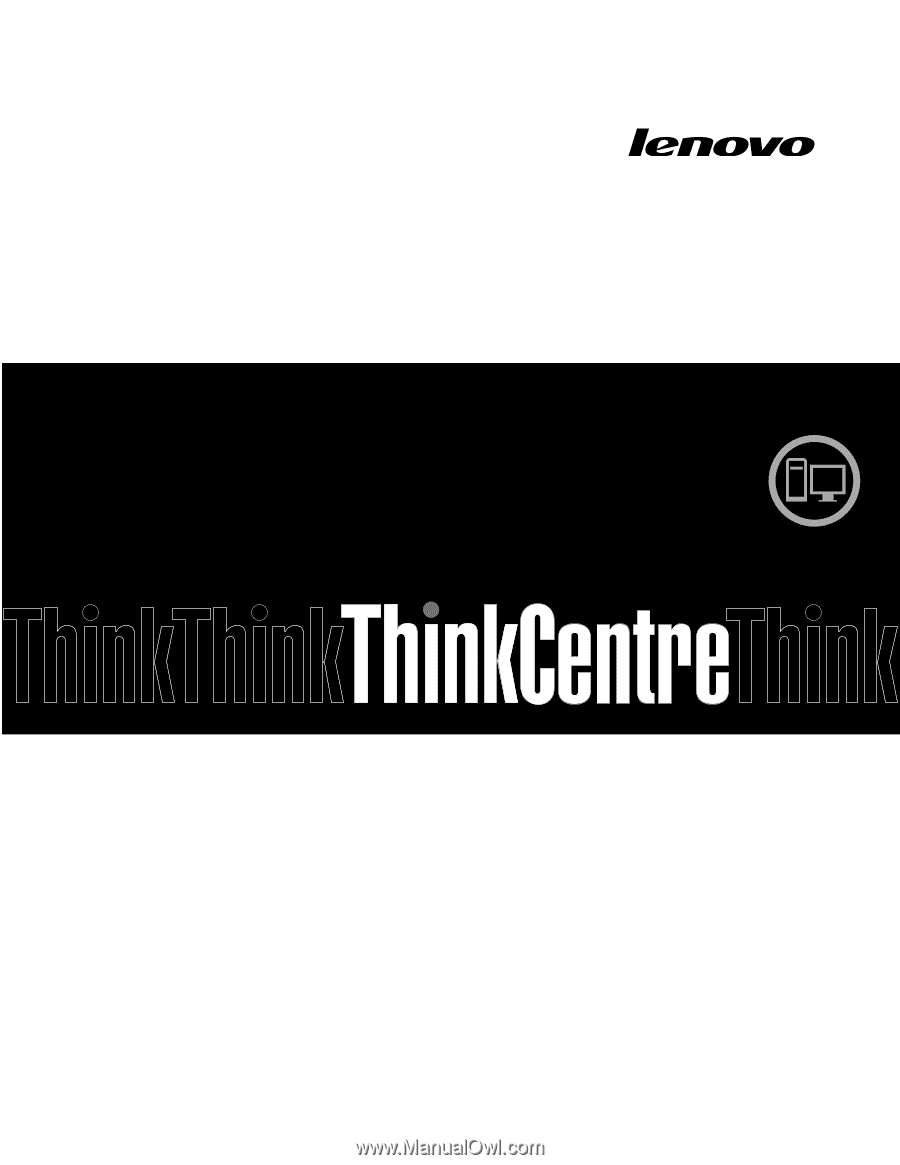
ThinkCentre
Kullanma Kılavuzu
Makine Tipleri:
2756, 2800, 2929, 2932, 2934, 2941, 2945, 2961,
2982, 2988, 2993, 2996, 3181, 3183, 3185, 3187, 3198, 3202, 3207,
3209, 3214, 3218, 3224, 3227, 3306, 3393 ve 3395